Εδώ είναι πώς να ρυθμίσετε τον πίνακα δράσης στα Windows 10 με ευκολία
Κουμπί Γρήγορη δράση δημιουργήθηκε για να σας διευκολύνει να έχετε πρόσβασηορισμένες ρυθμίσεις. Για παράδειγμα, θέλετε να συνδεθείτε για να ενεργοποιήσετε τη λειτουργία του αεροπλάνου, μπορείτε απλά να πατήσετε το κουμπί χωρίς να χρειάζεται πρώτα να ανοίξετε τις ρυθμίσεις.
Ξέρατε αυτό το κουμπί Γρήγορη δράση μπορεί να ρυθμιστεί ανάλογα με τις ανάγκες μας; Τώρα για αυτό πρέπει να ξέρουμε πώς να ορίζουμε κουμπιά Γρήγορη δράση στα Windows 10. Ελάτε, δείτε την ακόλουθη εξήγηση.
Πώς να ορίσετε τον πίνακα ενεργειών στα Windows 10
1. Αρχικά, ανοίξτε το μενού ρυθμίσεις. Μπορείτε να το ανοίξετε μέσω του μενού έναρξης.

2. Στη συνέχεια, κάντε κλικ στο μενού συστήματος.

3. Στη συνέχεια, στην αριστερή πλευρά της λίστας μενού, επιλέξτε Ειδοποιήσεις και ενέργειες. Μπορείτε επίσης να προσθέσετε ή να διαγράψετε ορισμένα μενού στο κουμπί Γρήγορη δράση.
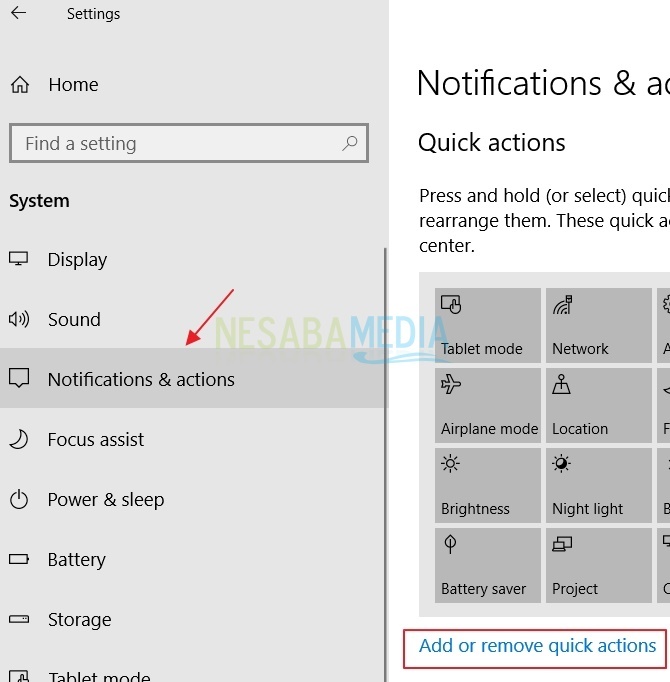
4 Μετά από αυτό, επιλέξτε ποιο μενού θέλετε να εμφανίζεται ή όχι στο κουμπί Γρήγορης ενέργειας. Αν θέλετε να διαγράψετε το μενού, μετακινήστε το ρυθμιστικό προς τα αριστερά, ώστε το κουμπί που ήταν αρχικά μπλε να γίνει λευκό.
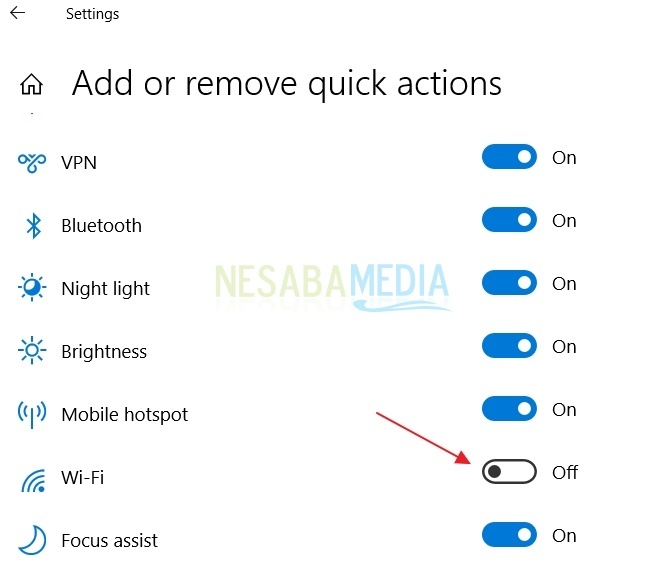
5. Έγινε! Μπορείτε να δείτε ότι το μενού που διαγράφηκε νωρίτερα δεν είναι πλέον στο κουμπί γρήγορης ενέργειας.

Πόσο εύκολο; Λοιπόν, έτσι μπορείτε να το ορίσετε πάνελ δράσης στα Windows 10. Το κουμπί γρήγορης ενέργειας είναι πολύ εύκολο για να εισέλθετε σε μια ρύθμιση, όπως η επιθυμία να ρυθμίσετε τη νυχτερινή λυχνία στο φορητό υπολογιστή σας και σε άλλες ρυθμίσεις. Δοκιμάστε. Σας ευχαριστώ και ελπίζω ότι είναι χρήσιμο!








